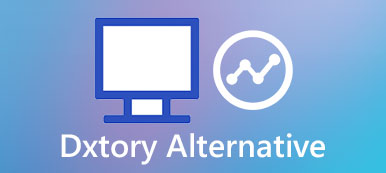Frapsはかつては人気のあるゲームレコーダーでした。 ただし、スクリーンレコーダーのソフトウェアは2月から更新されていません20、2013。 だからFrapsは現在のところ時代遅れです。
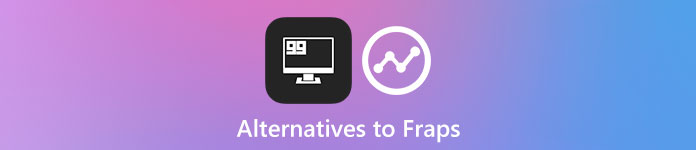
フォーラムでFrapsの代替案または他の同様の質問を検索すると、「Frapsの優れた無料代替案は何ですか?」、「Frapsより優れたプログラムはありますか?」など、多くの同様の質問が表示されます。
人々が良くなるのを助けるために Frapsの無料代替品、この記事はいくつかの優れたオンラインとオフラインのスクリーンレコーダーツールを集めています。 したがって、次の段落からFrapsより優れたゲームレコーダーを1つ選択できます。
- パート1:フラップの概要–フラップの主な機能
- パート2:Frapsよりも優れたトップ4スクリーンレコーディングプログラム
- パート3:トップ3スクリーンキャプチャオンラインでFrapsに代わるもの
- パート 4. Fraps の代替品に関する FAQ
第1部:フラップの概要–フラップの主な機能
Fraps は、DirectX および OpenGL グラフィック テクノロジを使用してゲームを記録できるベンチマーク画面キャプチャ プログラムです。 Fraps は、ゲーム映像の記録中にコンピューターのパフォーマンスを判断するために広く使用されています。 つまり、リアルタイムの FPS (120 秒あたりのフレーム数) を画面で直接確認できます。 さらに、Fraps を使用すると、ユーザーは最大 XNUMX FPS のカスタム フレーム レートでリアルタイム ビデオをキャプチャできます。
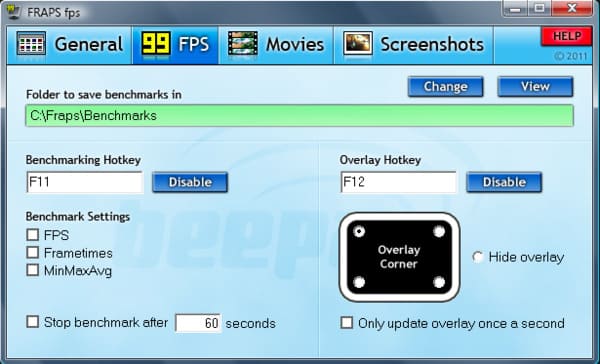
ただし、上記のとおり、過去何年かの間に最新のFrapsアップデートバージョンはありません。 時が経つにつれて、ますます多くのゲームプレイレコーダーがFrapsより良く見えます。 Frapsを使用することを主張する必要はありません。Flapsの代替ソフトウェアからも同様の、またはさらに優れた機能を入手できるためです。
第2部:トップ4スクリーンレコーディングプログラムはFrapsより良い
ここでは、Fraps に代わる広く使用されている 4 つのスクリーン レコーダーを紹介します。 したがって、PC でゲームプレイのビデオを高解像度で簡単に録画できます。
最高の Fraps 代替 – 高品質のオーディオで画面上のアクティビティを記録する
実際には、Apeaksoft スクリーンレコード WindowsとMacコンピュータのためのあなたの最高のFraps代替手段になることができます。 ソフトウェアは、一般的なレコーダーよりもはるかに多くの機能を提供しています。 幸いにも、そのきちんと整理されたインタフェースは、特に初心者のために、音声でビデオを素早く記録することをすべてのユーザに保証します。
なぜApeaksoftスクリーンレコーダーはFrapsよりも優れていますか

4,000,000+ ダウンロード
FrapsAlternativeでビデオを録画する方法
ステップ1:スクリーンレコーダーを起動する
Apeaksoft ScreenRecorderソフトウェアを無料でダウンロードしてインストールします。 Fraps代替ソフトウェアを起動します。 次に、メインインターフェイスで[ビデオレコーダー]を選択します。

ステップ2:カスタム画面サイズを設定する
マウスを使用して、キャプチャする領域を直接描画します。 次に、必要に応じて、「システムサウンド」と「マイク」の前にオンオフオプションを「オン」状態にトリガーします。 さらに、ボリュームスライダーを手動で調整できます。

ステップ3:出力設定を調整する
右上隅にある[その他の設定]オプションをクリックします。 後で、ポップアップの[設定]ウィンドウで[出力]カテゴリを選択します。

これで、出力ビデオ/オーディオ/スクリーンショット形式、ビデオ/オーディオ品質、フレームレート、およびその他の機能を変更できます。 「OK」を選択するだけでウィンドウが終了します。
ステップ4:録画したビデオファイルをエクスポートする
「REC」を選択して、デスクトップビデオの録画を開始します。 さて、あなたはいつでもビデオ録画プロセスを一時停止、再開、停止することができます。 プロセスが終了すると、プレビューウィンドウが表示されます。

すべてがうまくいくかどうかを確認します。 次に、[保存]を選択して次に進みます。 宛先フォルダを変更する必要がない場合は、「次へ」をクリックして続行します。
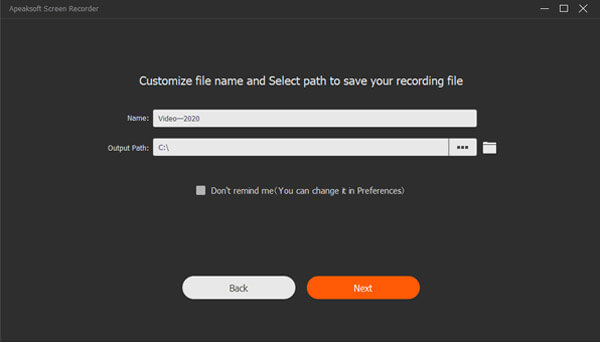
最後に、録画したビデオをYouTubeや他のプラットフォームに簡単に共有できます。

OBS(Open Broadcaster Software)
いいね デビュービデオキャプチャソフトウェア、OBSはOpen Broadcast Softwareの略で、オープンソースでFrapsの代替フリーウェアです。 OBS を実行して、Windows PC でゲーム、Web カメラ、その他のオンライン ビデオを無料でキャプチャできます。
このFraps代替手段の利点:
- ビデオ共有サイトにアップロードするためのビデオを自由に録画します。
- カスタムアドレスを持つ人にビデオ録画を共有します。
- キャプチャしたビデオをFLVまたはMP4フォーマットとして出力します。
短所:
- 直感的なインターフェースは提供していません。
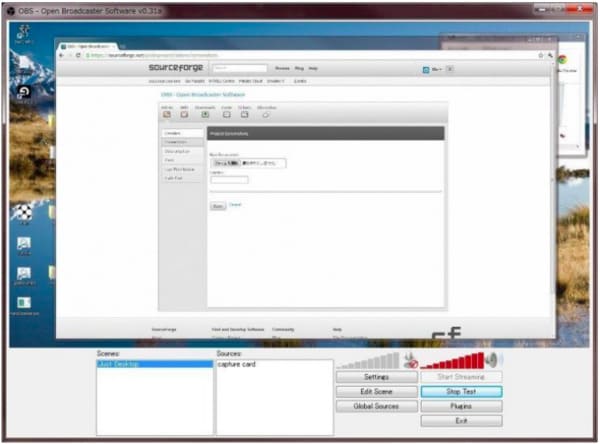
Xvidキャップ
Xvid Capは複数のフレームを保存し、それらを1つのMPEGビデオファイルにマージすることができます。 もちろん、Xvid Capを実行して レコードオーディオ マイクとシステムの両方のオーディオがサポートされているだけです。
このFraps代替手段の利点:
- X-Windowsディスプレイで音声なしの録音画面。
- Fraps代替プログラムは、スクリーンキャスト録画の使いやすいインターフェースを提供します。
- さまざまなフレームを1つのMPEGビデオにマージすることをサポートします。
短所:
- のための多くの編集ツールを提供しないでください 画面録画.

Bandicam
Bandicamは、映画、ゲームプレイ、その他のビデオを含むすべてのデスクトップアクティビティをキャプチャするのに役立ちます。 さて、Bandicamは、Windowsでゲームを記録するための優れたFrapsの代替手段になる可能性があります。
このFraps代替手段の利点:
- ゲームプレイを録画 YouTube や他のサイトにすばやくアップロードできます。
- ダウンロードせずにPC上のビデオをキャプチャします。
- スマートフォン、IPTV、Xbox / PlayStation、Webカメラなどの外部ビデオ機器を録画する
短所:
- Fraps代替フルバージョンを所有するために購入する必要があります。
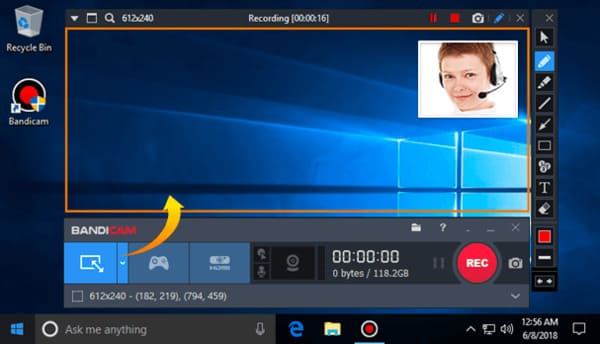
第3部:トップ3スクリーンキャプチャオンラインFrapsの代わりになるもの
さらに、あなたが向かうことができる他の良いオンラインFraps代替プログラムもあります。 スクリーンビデオを頻繁に録画する必要がない場合は、代わりにXNUMXつのFrapsの代替手段を無料で選択できます。
Apeaksoft無料オンラインスクリーンレコーダー
Apeaksoft無料オンラインスクリーンレコーダー ユーザーはワンクリックで画面のビデオをキャプチャできます。 したがって、この無料オンラインレコーダーを実行して、簡単なチュートリアルを記録できます。
このFraps代替手段の利点:
- ウェブカメラを含むデスクトップビデオをオンラインで録画する。
- 作り付けのプラットフォームで基本的な編集機能を提供します。
- 組み込みのシステムオーディオからのすべてのオーディオ、またはコンピューター上のマイクの音声を把握します。
- 記録画面サイズをカスタマイズします。
短所:
- 録画中はビデオを編集できません。

FotoFriendビデオブース
FotoFriend Video Boothを使用すると、オンラインビデオだけでなくSkypeビデオ通話も録画できます。 また、ダウンロード機能やアップロード機能もサポートしています。
このFraps代替手段の利点:
- ウェブカメラとスクリーンレコーダーでオーディオ付きデスクトップを無料でキャプチャ。
- ビデオと写真の編集に55特殊効果を提供します。
- 共有する前に編集機能を提供します。
短所:
- スクリーンショットに透かしを追加することはできません。
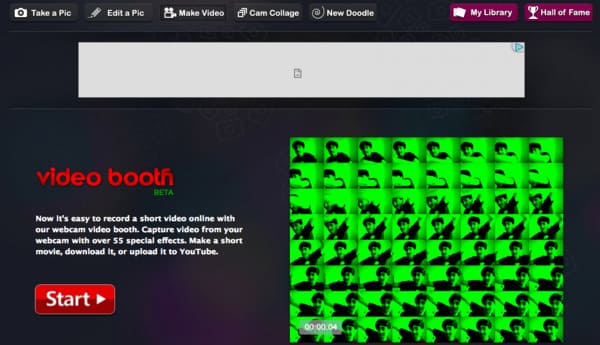
ScreenToaster
ScreenToasterはデスクトップ用のオンラインFraps代替品です。 したがって、互換性の問題なしにWindows、Mac、およびLinuxプラットフォームで実行できます。
このFraps代替手段の利点:
- 画面上のアクションを使用して、オンラインでワンクリックでビデオを録画します。
- 録画したビデオにいくつかのリンクを埋め込む。
短所:
- ScreenToasterを使ってオンラインでオーディオファイルを録音することはできません。
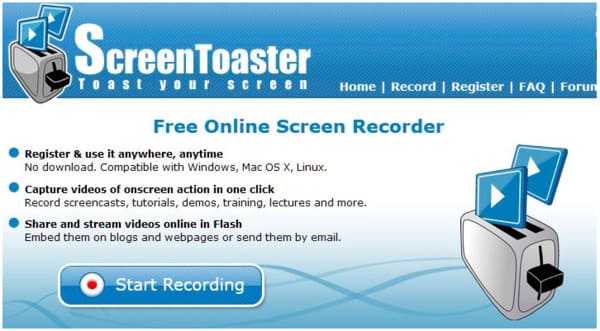
パート 4. Fraps の代替品に関する FAQ
Fraps が記録を停止するのはなぜですか?
ほとんどの場合、Fraps は画面の記録を停止します。これは、無料試用版の記録時間が最小であり、Fraps をアップグレードする必要があるためです。
Frapsビデオを圧縮する方法?
Fraps からの録画ビデオが大きすぎると思われる場合は、 動画変換 究極 それを圧縮します。 このソフトウェアをコンピューターにインストールして実行し、ツールボックスに移動してビデオ圧縮オプションを選択し、[+] をクリックして Fraps ビデオをインポートすると、圧縮できます。
Frapsを無料で入手するには?
Google で Fraps を検索し、このソフトウェアの公式 Web サイトにアクセスすると、Fraps を無料で入手できます。
その結果、Apeaksoft Screen Recorderを簡単に使用することで、ゲームプレイビデオを遅滞なく録画できます。 かなりいいですね。 ゲームプレイを高解像度で記録したいですか? 実際、Frapsの代替ソフトウェアを今すぐ無料でダウンロードできます。 Macを使用している場合は、この投稿をお見逃しなく Macのスクリーンレコーダー.